كيفية إضافة الموسيقى على شرائح جوجل (دليل 2025)
هل أنت متحمس لإضافة بعض الإثارة إلى عروض Google التقديمية؟ وهنا، سنكتشف ذلك كيفية الحصول على الموسيقى على شرائح جوجلسيكون هذا مثاليًا إذا كنت ترغب في تقديم عرض تقديمي وإبهار جميع الأشخاص من حولك.
هناك الكثير من الابتكارات التي تم إجراؤها اليوم! وهل يمكنك أن تتخيل أنه يمكنك حتى تعلم كيفية الحصول على الموسيقى على العروض التقديمية من Google أيضًا؟ يا له من شيء مثير للاهتمام! قد يقول البعض أيضًا أن شرائح Google بسيطة جدًا وبديهية، وقد حان الوقت لإضافة شيء ما إليها لجعلها أكثر جاذبية ورائعة للأشخاص.
تتمتع العروض التقديمية من Google بالكثير من الفوائد بشكل مدهش! يمكن لأي شخص استخدامه للمدرسة والعمل. تخيل أن تبهر عقلك بأداء بمساعدة العروض التقديمية من Google! يمكنك أيضًا إنشاء الكثير من العروض التقديمية الجذابة التي ستساعدك بالتأكيد على جذب العقل والقلب، والأهم من ذلك انتباه جمهورك.
في هذه المقالة ، سوف نناقش كيفية الحصول على الموسيقى على شرائح جوجلوسنتحدث أيضًا عن أفضل طريقة بديلة لترقية عروضك التقديمية بمساعدة استخدام أفضل موسيقى لديك أو تريدها! دعونا نبدأ الآن!
محتوى المادة جزء. 1. كيف يمكنك إضافة الموسيقى إلى شرائح Google الخاصة بك؟الجزء 2. ما هي الطريقة الأكثر ملاءمة للوصول إلى Apple Music وتنزيلها لشرائح Google؟الجزء 3. دعنا نضيف الموسيقى إلى عروض شرائح Google التقديميةالجزء 4. لتلخيص كل شيء
جزء. 1. كيف يمكنك إضافة الموسيقى إلى شرائح Google الخاصة بك؟
قبل أن نتحدث عن عملية كيفية الحصول على الموسيقى على شرائح جوجل، من الأفضل أن يتم تذكيرنا أيضًا بالأشياء التي يتعين عليك إعدادها.
لاستخدام العروض التقديمية من Google وإضافة الموسيقى، ستحتاج إلى حساب Google نشط. إذا لم يكن لديك حساب، يمكنك معرفة كيفية إنشاء واحد عن طريق زيارة صفحة الاشتراك. ستحتاج أيضًا إلى أ في Google Drive لتخزين ملفاتك الصوتية وعرض الشرائح. تأكد من إعداده قبل اتباع الطرق التي سنشاركها حول كيفية إضافة الموسيقى إلى العروض التقديمية من Google.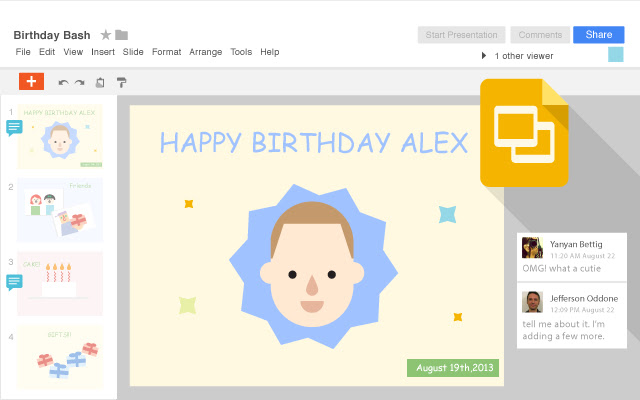
أدخل الصوت
أول شيء يجب عليك فعله هو معرفة كيفية إدراج الصوت. هذه إحدى الميزات المضافة مؤخرًا في Google Slides والتي جعلت كل شيء أكثر إثارة. إذا كنت تريد معرفة كيفية الحصول على الموسيقى على شرائح Google، يمكنك اتباع الخطوات أدناه.
-
- عليك أن تعلم أن أنواع الملفات التي تقبلها شرائح Google هي Mp4 وWAV فقط. يجب أن تكون جاهزًا بملفات الموسيقى الخاصة بك بتنسيقات الملفات هذه للمتابعة وبدء تحميلها على حسابك في Google Drive.
- ثم ابدأ في فتح العروض التقديمية من Google.
- عليك أن تبحث عن العرض التقديمي الذي تريد إضافة الموسيقى إليه. في حالة رغبتك في البدء من الصفر، عليك اختيار "+ صورة فارغة" وستراها في علامة التبويب "عرض تقديمي جديد".
- في القائمة العلوية، عليك تحديد خيار الإدراج.
- في القائمة المنسدلة، تحتاج إلى البحث عن الصوت.
- بعد ذلك ستظهر لك نافذة جديدة حيث سترى نافذة تحتوي على جميع الملفات الصوتية الموجودة حاليًا على Google Drive الخاص بك. ثم يمكنك التمرير لأسفل للبحث عن الصوت الذي ترغب في الحصول عليه. يمكنك أيضًا محاولة كتابة اسم الملف الذي ستستخدمه في شريط البحث ثم النقر فوق رمز العدسة المكبرة. بمجرد العثور على الملف عليك النقر عليه.
- ثم انتقل واختر الزر "تحديد"، الذي ستراه في الركن الأيسر السفلي من نافذتك.
- سترى الآن الصوت الخاص بك مضمنًا في العرض التقديمي الذي قمت بتقديمه. يمكنك الآن النقر على أيقونة الصوت وسحبها إلى أي مكان تريده في العرض التقديمي.
تشغيل الصوت
إذا قمت بإضافة موسيقى باستخدام خيارات إدراج الصوت، فهناك العديد من الطرق لتحديد كيفية تشغيل الموسيقى. يمكنك الوصول إلى هذه الخيارات في الجزء الأيمن من القائمة، بمجرد النقر فوق الصوت المدرج في الشريحة. دعنا نقدم لك بعض هذه الخيارات أدناه.
ابدأ اللعب عند النقر
يعني هذا الخيار أنه عند النقر بالماوس ويكون العرض التقديمي مفتوحًا، سيبدأ تشغيل الموسيقى. في حالة عدم رغبتك في تشغيل الموسيقى بمجرد فتح العرض التقديمي، وتريد بضع لحظات للدخول في الجزء الأول من المناقشة قبل تشغيل الصوت، فسيكون هذا خيارًا جيدًا.
بدء تشغيل الموسيقى تلقائيًا
بمجرد فتح العرض التقديمي، سيبدأ تشغيل الموسيقى على الفور.
حجم المنزلق
يعد هذا أمرًا جيدًا إذا كنت تريد التحكم في مستوى صوت الموسيقى التي ستقوم بتشغيلها أو ستضيفها.
إخفاء الأيقونة عند التقديم
إذا كنت لا تريد أن يرى جمهورك رمز الصوت بمجرد بدء العرض التقديمي، فسيكون هذا الخيار جيدًا. يكون ذلك مفيدًا أيضًا عندما تقوم بضبط الصوت لبدء التشغيل تلقائيًا بمجرد بدء العرض التقديمي لعروض Google التقديمية.
الحلقة الصوتية
إذا كنت ترغب في الاستمتاع بالتشغيل المستمر للصوت الذي قمت بإدراجه أثناء تشغيل العرض التقديمي الخاص بك، فسيكون هذا الخيار فكرة أفضل.
أوقف الصوت بمجرد تغيير الشريحة
وهذا يعني أنه عند التغيير من شريحة معينة إلى أخرى، ستتوقف الموسيقى على الفور.
أدوات تحرير تنسيق الأيقونات
يمكن أن يسمح لك هذا الخيار الآخر بإجراء تغييرات على الحجم واللون والمشاركة وحتى شفافية رمز الصوت. يمكن أن تكون هذه التغييرات ملحوظة في العناصر المرئية وهي تتعلق فقط بإجراء بعض التغييرات على الأيقونة وليس الصوت.
الجزء 2. ما هي الطريقة الأكثر ملاءمة للوصول إلى Apple Music وتنزيلها لشرائح Google؟
نأمل أن تعرف الآن كيفية تقديم العروض التقديمية الخاصة بعملك المدرسي أو وظائفك! طالما يمكنك اتباع مجموعة التعليمات حول كيفية الحصول على الموسيقى على شرائح جوجل كما ذكرنا أعلاه، يمكن أن تسير الأمور بسلاسة قدر الإمكان.
للتأكد من أن لديك جميع ملفات الموسيقى المطلوبة لعروض Google التقديمية، يجب عليك تنزيلها. تعد Apple Music مصدرًا أساسيًا للموسيقى عالية الجودة المناسبة لعروض شرائح Google التقديمية، على الرغم من مشكلات التوافق والمشاكل تشفير DRM. على الرغم من أن التعامل مع هذه المنصة قد يكون أمرًا صعبًا، إلا أنه يمكننا مساعدتك ومشاركة طريقتنا التي أثبتت جدواها. سيكون من دواعي سرورك اكتشاف ذلك.
من أجل تنفيذ هذه العملية، سوف تحتاج إلى أداة تعرف باسم TunesFun محول ابل الموسيقى. يوصى به بشدة نظرًا لقوته الرائعة وموثوقيته. نريد أن نقدم لك المزيد من المعلومات حول هذه الأداة، لذلك قمنا بإدراج النقاط الأساسية التي يجب أن تضعها في الاعتبار. يرجى العثور عليها أدناه.
-
- يمكنك استخدام TunesFun يقوم Apple Music Converter بتحويل مسارات Apple Music المطلوبة إلى تنسيقات ملفات متعددة الاستخدامات وأسهل في التعامل معها، وبعضها MP3 وFLAC وWAV وغير ذلك الكثير.
- ال TunesFun يمكن أن يساعدك Apple Music Converter في إجراء التحويل في أسرع وقت ممكن! يمكن أن يساعدك ذلك على توفير الوقت والطاقة، وهو أمر جيد أيضًا إذا كان لديك الكثير من الأشياء في يدك وتحتاج إلى إنجازها في وقت معين.
- يمكنك الاحتفاظ بالبيانات التعريفية وعلامات ID3 للملفات! ويمكنك أيضًا تعديلها قبل التحويل إذا أردت ذلك.
- مع مساعدة من TunesFun Apple Music Converter، يمكنك حذف تشفير DRM ويتم إزالته جنبًا إلى جنب مع تحويل ملفات الموسيقى التي اخترت تحويلها.
- ال TunesFun يعد Apple Music Converter أداة رائعة! حتى المستخدمين الجدد سيكونون سعداء جدًا باستخدامه، فلنحاول استخدامه باتباع الخطوات الموضحة أدناه.
انقر فوق الزر لتنزيل واتباع الدليل خطوة بخطوة!
جربها مجانا جربها مجانا
الخطوة رقم 1. علينا تنزيل وتثبيت TunesFun محول Apple Music على كمبيوتر سطح المكتب لدينا. بعد ذلك، يمكنك البدء في فتح الأداة لإضافة جميع ملفات الموسيقى للتحويل. يمكنك النقر على إضافة ملفات علامة التبويب، أو نسخ عناوين URL لملفات الموسيقى، لديك أيضًا خيار السحب والإفلات في حالة رغبتك في طرق أخرى لاستيراد ملفات الموسيقى إلى النظام الأساسي.
الخطوة رقم 2. بمجرد إضافة جميع ملفات الموسيقى أخيرًا، حدد أنواع الملفات التي تحتاجها وقم بإنشاء مجلد لحفظ جميع ملفات الموسيقى الخاصة بك بمجرد اكتمال التحويل. يمكنك إعادة تسمية المجلد حتى تتمكن من فهمه بسهولة. طالما أنك تستخدم المعلومات الافتراضية مثل اسم الألبوم، أو اسم الفنان، أو عنوان الأغاني، أو حتى النوع، فإن التسمية ستكون سهلة!
الخطوة رقم 3. ثم، اضغط على زر تحويل لتستمتع أخيرًا بجميع ملفات الموسيقى التي اخترت تنزيلها واستخدامها في عروض شرائح Google التقديمية! بمجرد تنزيل الموسيقى الخاصة بك، يمكنك الآن المتابعة باتباع الإجراءات الخاصة بكيفية الحصول على الموسيقى على شرائح Google التي شاركناها أعلاه.
يوجد أيضًا خيار يمكنك من خلاله مراقبة حالة تحويل ملفات الموسيقى الخاصة بك باستخدام TunesFun Apple Music Converter، يمكنك الذهاب إلى الصفحة الرئيسية أو الرئيسية للأداة والتحقق منها.
الجزء 3. دعنا نضيف الموسيقى إلى عروض شرائح Google التقديمية
الآن بعد أن أصبح لدينا فكرة عن كيفية تنزيل الموسيقى من Apple Music، فقد حان الوقت لمعرفة كيفية الحصول على الموسيقى على Google Slides! دعونا نرى الخطوات الخاصة بكيفية القيام بذلك أدناه.
-
- افتح العروض التقديمية من Google وابدأ العرض التقديمي الخاص بك.
- في الجزء العلوي من شريط الأدوات، عليك اختيار خيار الإدراج.
- ثم عليك المتابعة إلى خيار الصوت الذي ستراه من القائمة المنسدلة.
- ضمن علامة التبويب "إدراج الصوت"، يجب عليك تحديد خيار My Drive.
- ثم يمكنك الآن البدء في البحث عن الملف الصوتي الذي تريد إضافته إلى عرض شرائح Google الخاص بك ثم اختيار علامة التبويب تحديد، والتي ستراها في الزاوية السفلية اليسرى من الشاشة.
بمجرد إدراج الملف الصوتي، يمكنك رؤيته على الشريحة وعلى شكل أيقونة صوت. لديك خيار تغيير حجمه إذا كنت تريد ذلك. وهذا كل شيء! أنت الآن قادر على معرفة كيفية الحصول على الموسيقى على العروض التقديمية من Google، بل وتعرف أيضًا كيف يمكنك تنزيلها بسهولة باستخدام TunesFun محول موسيقى أبل!
الجزء 4. لتلخيص كل شيء
يسعدنا مشاركة بعض الطرق لإضافة الموسيقى إلى العروض التقديمية من Google. ومع ذلك، قبل أن نناقش الطرق، من المهم معرفة الأداة التي يمكنك استخدامها لبث الموسيقى وتنزيلها - وهي أداة TunesFun محول موسيقى أبل. تعتبر هذه الأداة واعدة للغاية، وعندما يتم دمجها مع الأساليب التي شاركناها، يمكن أن تساعدك في إنشاء عرض تقديمي جذاب وجذاب.
اترك تعليقا